win10打开截图图片保存文件的方法 win10自带的截图保存在哪里
更新时间:2023-06-27 14:06:27作者:zheng
我们可以在win10电脑中按下快捷键来截图,但是有些用户不知道快速截图之后的图片保存在哪里,今天小编教大家win10打开截图图片保存文件的方法,操作很简单,大家跟着我的方法来操作吧。
具体方法:
1.如果没有进行过更改的话,win10截图保存位置【Captures】文件夹里

2.下面是进行过更改的,首先点击桌面最右下角【通知】图标--【所有设置】;如图所示
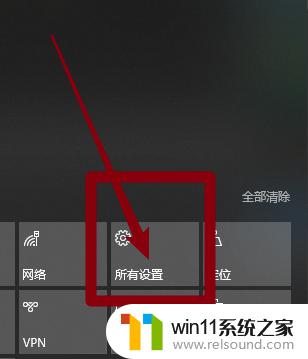
3.如图所示,进入windows设置,选择【游戏】
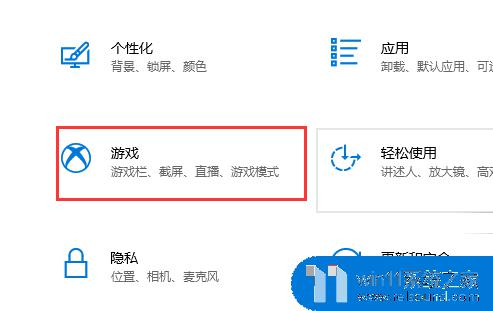
4.如图所示,进入后。点击【游戏DVR】,在右边就可以看到保存位置了,点击【打开文件夹】
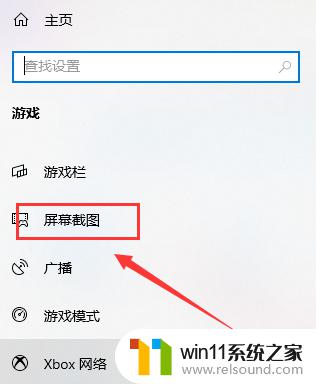
5.如图所示,打开文件夹,就可以看到我们所保存的截图了
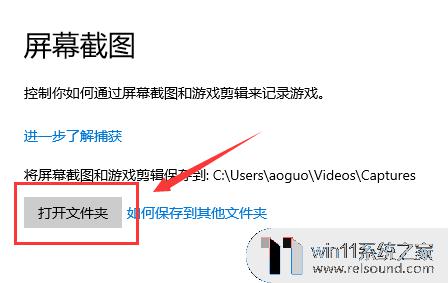
以上就是win10打开截图图片保存文件的方法的全部内容,还有不懂得用户就可以根据小编的方法来操作吧,希望能够帮助到大家。















